
Unity/Clusterワールド制作17日目:ClusterのCreators Kitインストール/設定
ここ数日は、難しいC#を一旦止めて、Clusterでのワールドの作り方を勉強!
■昨日の振り返り
Clusterワールドの基礎を学んだ!簡単に言うと、Clusterワールドには
・キャラの出てくる場所
・キャラの消える場所
・キャラが行ける範囲
を決めることでワールドが一応成り立つ。
ということで今日はアセットの使い方!
■Cluster準備
まずはクリエイターキットとUnityが必要。Unityは既にあるので、クリエイターキットをDLする。

ここでSource codeをダウンロード。
Unityのメニュー Window > Package Manager から
「Packages」ウィンドウを開きます。
ウィンドウ内左上の「+」ボタンから「Add package from disk」を選択するとファイルブラウザが開くので、Step 2で解凍したフォルダ内の「package.json」を開くとインストールが始まります。
Unityのメニューに「Cluster」の項目が追加されていればCreator Kitの導入は完了です。

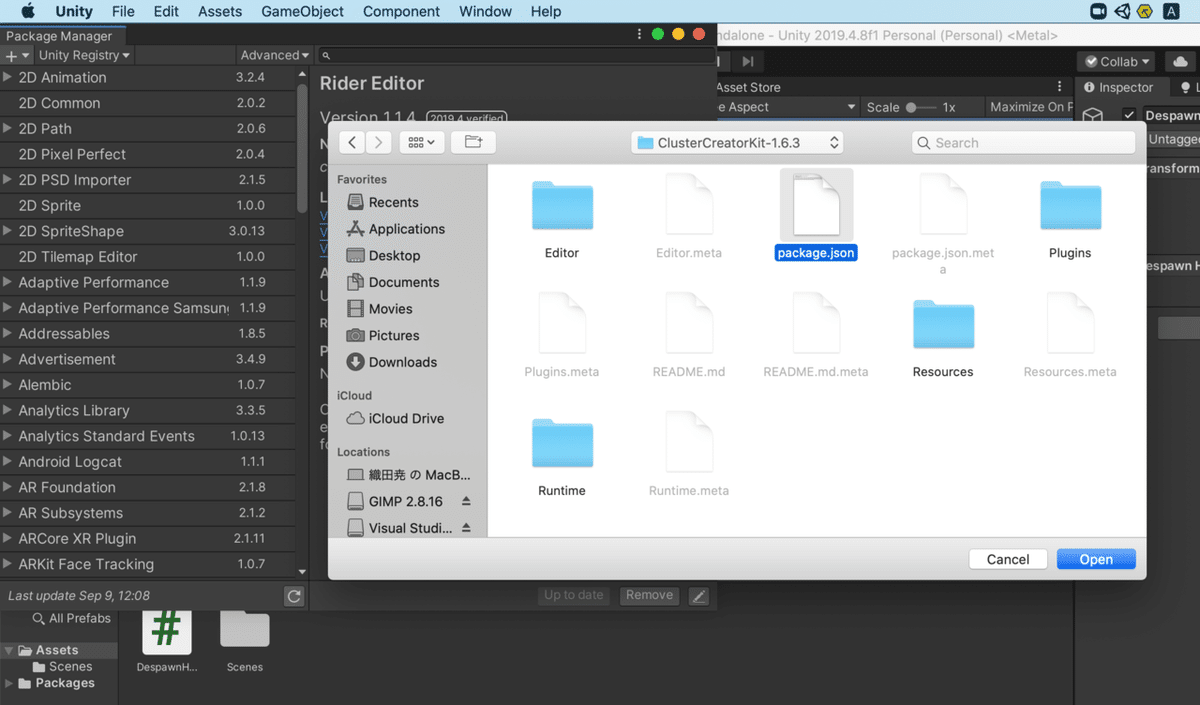

追加された!そのあとは
Step4. Project Settingsの設定
Edit > Project Settings より各項目を以下の通り設定します。
項目 値
Player > Other Settings > Rendering > Color Space Linear


これでCreators Kit導入完了!
もしアップデートする際は下記から!
■アセットを使う
昨日勉強したように、Clusterワールドでは
・出現ポイント
・当たり判定
・消失ポイント
が必要になるが、アセットに入ってるワールドを使えば、これが標準装備されてる。
あとは、当たり判定の場所を変えたり、空間を設定し直したりして、自分のワールドにしよう!
■アセットを変える/プログラムを組む
アセットの中にあるゲームオブジェクトの
・色を変える
・形を変える
・質感を変える
・動くようにする
だったり、
・空間に音楽を入れる
・オブジェクトを追加する
などでオリジナルのものを作れる!明日とか、今日の夜とか少し時間とって作ってみようかな!
■明日やること
Creators Kitサンプルを実施する。
この記事が参加している募集
アート、教育、探究、子育て、生き方。アーティストとして、スクール長として、本音しか書きません!
